Как выйти из телеграмма на компьютере или телефоне
Содержание:
- Важные детали, о которых нужно знать
- Как выйти с Телеграмма на компьютере?
- Выход из учётной записи на устройстве Windows
- iOS
- Выход из приложения на Android
- Как выйти из Telegram
- Действия с телефона
- Возможные трудности
- На телефоне
- Выход из беседы в Telegram
- Выход со всех устройств одновременно
- Выйти из Телеграмм
- Выход из чата в Телеграме
- Отписка от канала
- На Андроиде
Важные детали, о которых нужно знать
Во всех вариантах возможного использования Телеграма при решении выключить активную сессию, необходимо перейти в настройки. Больше вопросов возникает о том, как выйти из веб-версии, потому что она представлена лишь в английской локализации
При этом важно помнить, что для выхода необходимо найти строчку «Log Out». Ориентироваться необходимо на нижнее расположение в открывающихся окнах
Перед тем, как выйти из Telegram, приложение предупреждает об удалении скрытых чатов.
Также стоит обратить внимание на следующие моменты:
Если в браузере на смартфонах, а также в мобильном приложении существует возможность смены языка профиля, то на ПК и ноутбуках подобное решение отсутствует.
Обычно при аутентификации требуется указать страну и номер телефона, на который будет выслан код подтверждения
Важно помнить, что в случае открытого мессенджера на другом устройстве, пароль будет выслан в чат. По этой причине не стоит ждать SMS-сообщения на телефон
Если же закрывается единственная активная сессия, то в последующем открытие будет проводиться посредством ввода кода, пришедшего в СМС.
В Телеграм можно входить сразу с нескольких устройств. При этом в системный чат придет уведомление о том, что со сторонних устройств осуществляется вход.
Как выйти с Телеграмма на компьютере?

Функционал первых версий мобильных мессенджеров был строго ограничен. Одной из самых главных проблем пользователей была невозможность использования удобного инструмента на персональном компьютере, так как не было стабильной официальной версии на ПК. Сегодня люди интересуются, как выйти с Телеграмма на компьютере, чтобы обезопасить свои данные или использовать несколько аккаунтов одновременно.

Напомним, что сегодня скачать Telegram для ПК не представляет какого-либо труда. Вы можете установить официальный клиент или использовать веб версию, функционал которой ничем не отличается от стандартных версий.
Как упоминалось ранее, выйти из Телеграмм может потребоваться для того, чтобы использовать несколько аккаунтов или для сохранения конфиденциальности. Ниже будут рассмотрены особенности некоторых решений, вероятные трудности и проблемы и пути их решения.
Возможные трудности
Несмотря на то, что разработчик данной программы свободно владеет русским языком, Вы не найдете официальный Телеграмм на русском – все они выполнены на английском языке. Именно этот пункт может существенно смутить тех пользователей, кто не владеет иностранным языком.
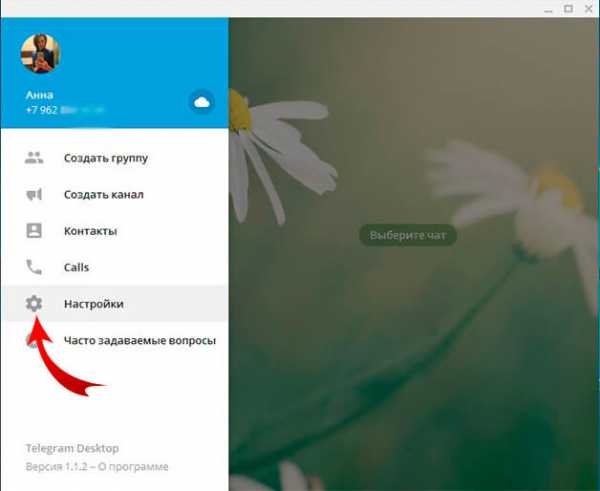
К счастью, существуют отдельные локализации от сторонних разработчиков. Помните, что их использование абсолютно безопасно, так как установка «переводчика» не вносит какие-либо изменения в работу программы Telegram Messenger и его ядра – Вы будете в безопасности, независимо от используемого языка.
Как выйти из приложения на мобильных устройствах?
Для тех, кто успел скачать Telegram для телефона, но не смог разобраться во всех хитросплетениях иностранной версии, необходимо следовать следующим инструкциям. Если Вы пользуетесь версией для iOS, то для выхода последовательно нажимайте следующие кнопки в меню: «Settings -> Edit -> Log Out». В русскоязычной версии команды будут выглядеть следующим образом «Настройка -> Редактировать -> Выход».
В ОС Android разработчики несколько облегчили данную задачу для пользователей: «Settings -> Log Out» или «Настройки -> Выход». Как Вы можете видеть, в процедуре выхода нет ничего сложного. Все, что Вам требуется найти, — это соответствующая кнопка «Выйти» в настройках меню.
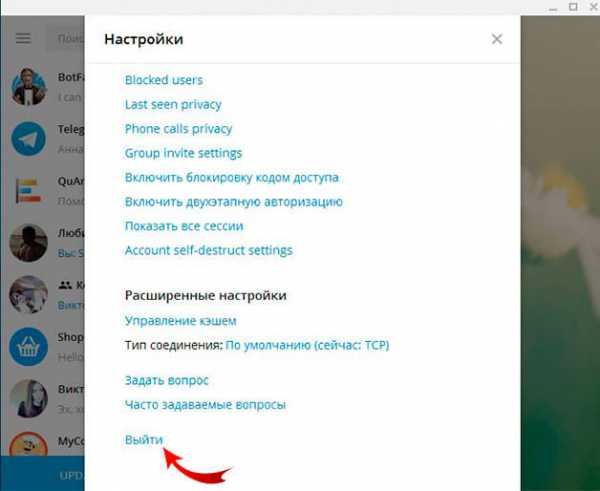
На некоторых устройствах Вам потребуется дополнительно подтвердить принятое решение, нажав соответствующую кнопку на всплывающем окне. Для персональных компьютеров действуют идентичные правила выхода, однако у некоторых могут возникнуть проблемы, так как различается внешний вид программы. Будьте особенно внимательны, чтобы обнаружить необходимые команды.
Как покинуть группу?
Группа – это отличный инструмент, который объединяет в одном месте единомышленников. К сожалению, иногда общение выходит за установленные рамки, поэтому появляется необходимость выйти из подобного общения. Если Вы не знаете, как выйти из группы в Телеграмм, то следуйте следующим инструкциям:
- Перейдите к окну чатов;
- Нажмите и удерживайте палец/нажатый курсор мыши на ту группу, которая Вам более не интересна;
- В появившемся всплывающем окне найдите соответствующую команду;
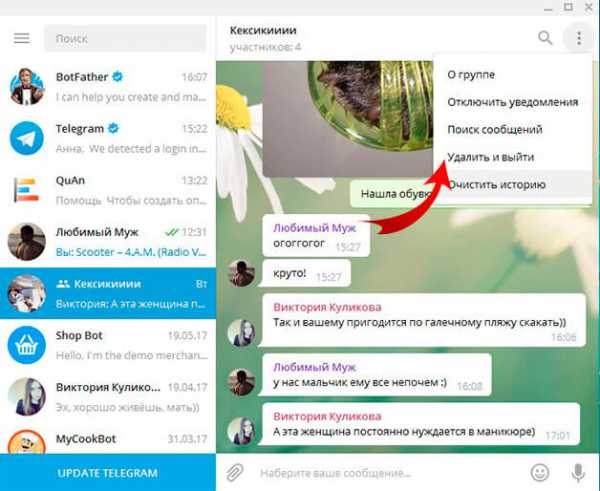
Помните, что в том случае, если группа закрыта, то Вам потребуется приглашение администратора для восстановления доступа. В том же случае, если вступать может каждый желающий, то Вы сможете найти группу в диалоге.
Рекомендуем прочитать: Как скрыть номер в Телеграмм
Итак, как Вы можете видеть, нет ничего сложного в том, чтобы выйти из общения в Телеграмм. Тем не менее, лишь считанные единицы пользователей решаются отказаться от этого удобного инструмента общения, так как не существует каких-либо аналогов, которые могут порадовать замечательным дизайном, стабильностью, защищенностью данных и скорой работой.
Выбирайте лучшее, чтобы всегда оставаться на связи!
Выход из учётной записи на устройстве Windows
На Windows тоже есть десктопные версии приложения. Интерфейс в них, по понятным причинам, несколько отличается от представленного в мобильных версиях. Давайте перейдём непосредственно к рассмотрению процесса выхода из учётной записи Telegram на компьютере под управлением Windows.
Вариант 1: Выход на текущем компьютере
Если вам требуется выполнить выход из учётной записи на текущем компьютере, то придётся проделать следующие действия:
- Запустите приложение и откройте его главное меню, воспользовавшись соответствующем значком рядом со строкой поиска.
- В меню приложения выберите вариант «Настройки».

Откроется окошко с основными настройками. Здесь вам нужно будет нажать на иконку троеточия. В контекстном меню кликните по кнопке «Выйти».
Подтвердите выход из приложения, нажав на кнопку «Выйти», которая появится во всплывшем окне.

После выхода из вашей учётной записи вы можете выполнить авторизацию на другом аккаунте. К сожалению, одновременно использовать на компьютере более одного аккаунта, как это делается в версии для Android, невозможно.
Вариант 2: Выход на других устройствах
Если вам нужно отключить другие аккаунты Telegram, кроме используемого в данный момент времени, то это можно сделать и через приложение для компьютера:
- Запустите приложение и откройте его главное меню, как это было описано в первых шагах предыдущей инструкции.
- Перейдите к настройкам, нажав по соответствующему пункту меню.
- В окне с настройками приложения вам нужно кликнуть по пункту «Конфиденциальность».
- Долистайте окошко с настройками конфиденциальности до блока «Активные сеансы». Воспользуйтесь кнопкой «Показать все сеансы».
- Если вам требуется завершить все активные в данный момент, кроме того, который открыт на вашем компьютере, воспользуйтесь кнопкой «Завершить все другие сеансы».

В случае, если требуется отключить какой-то конкретный сеанс, вам придётся сначала на него нажать в списке текущих сеансов. Затем откроется окно с возможностью выбора дальнейших действий. Нажмите на кнопку «Завершить».
iOS
Выход из учетной записи в мессенджере при использовании клиента Telegram для iOS осуществляется так же просто, как и в среде других ОС. Достаточно нескольких касаний по экрану, чтобы деактивировать аккаунт на конкретном iPhone/iPad либо закрыть доступ к сервису на всех устройствах, где была выполнена авторизация.

Способ 1: Выход на текущем устройстве
Если деактивация аккаунта в рассматриваемой системе производится временно и/или целью выхода из Telegram является смена учетной записи на единственном наличествующем iPhone/iPad, необходимо предпринять следующие шаги.
- Откройте мессенджер и перейдите в его «Настройки», тапнув по наименованию соответствующей вкладки внизу экрана справа.

Коснитесь имени, назначенного для вашего аккаунта в мессенджере, либо ссылки «Изм.» вверху экрана справа. Нажмите «Выйти» в нижней части страницы, отображающей информацию об учетной записи.</li>

Подтвердите поступивший запрос о прекращении использования аккаунта мессенджера на iPhone/iPad, с которого осуществляется манипуляция.</li>

На этом выход из Telegram для iOS завершен. Следующий экран, который отобразит девайс — это приветственное сообщение мессенджера. Тапнув «Start Messaging» либо «Продолжить на русском» (в зависимости от предпочитаемого языка интерфейса приложения) можно авторизоваться заново, введя данные неиспользуемой ранее на iPhone/iPad учетки или внеся идентификатор аккаунта, из которого был осуществлен выход в результате выполнения предыдущих пунктов инструкции. В обоих случаях для доступа в сервис потребуется подтверждение посредством указания кода из SMS-сообщения.</li>

</ol>
Способ 2: Выход на других устройствах
В ситуации, когда из приложения-клиента Телеграм для айФона или айПада требуется деактивировать учетную запись на других устройствах, с которых осуществлен вход в мессенджер, действуйте по следующему алгоритму.
- Откройте «Настройки» Telegram для iOS и перейдите в раздел «Конфиденциальность», тапнув по одноименному пункту в перечне опций.
- Откройте «Активные сеансы». Это даст возможность увидеть список всех сессий, инициированных с использованием текущего аккаунта в Телеграме, а также получить сведения о каждом подключении: программную и аппаратную платформы устройств, IP-адрес, с которого осуществлен последний сеанс, географический регион, где использовался мессенджер.Далее действуйте в зависимости от поставленной цели:
Для выхода из мессенджера на одном или нескольких девайсах, за исключением текущего. Сдвиньте заголовок сеанса, подлежащего закрытию, влево до появления кнопки «Завершить сеанс» и нажмите ее.
Если необходимо выйти из Телеграма на нескольких устройствах тапните «Изм.» вверху экрана. Далее касайтесь поочередно значков «-» появившихся возле наименований девайсов и затем подтверждайте выход нажатием «Завершить сеанс». После удаления всех ненужных пунктов нажмите «Готово».
Для деактивации аккаунта на всех устройствах, кроме текущего. Нажмите «Завершить другие сеансы» — это действие приведет к невозможности получения доступа в Телеграм с любого девайса без повторной авторизации, за исключением текущего iPhone/iPad.
</li></ul>Если ситуация диктует необходимость выхода из мессенджера и на том iPhone/iPad, с которого выполнялись предыдущие пункты этой инструкции, проведите на нем деактивацию учетной записи, действуя согласно инструкции «Способ 1» выше в статье.</li>
Выход из приложения на Android
Здесь имеется несколько возможностей реализации данного процесса. Рассмотрим их все.
Вариант 1: Выход на текущем устройстве
Процесс выхода из аккаунта Telegram на текущем устройстве через приложение достаточно прост. Самое сложное, что требуется сделать пользователю – это найти нужную настройку. Давайте перейдём непосредственно к процессу:
- Откройте приложение Telegram на своём смартфоне. Здесь вам нужно будет перейти к меню приложения. Это можно сделать жестом влево или нажав на иконку в виде трёх точек или линий.
Здесь выберите пункт «Настройки».</li>
Тут вы сможете просмотреть основные настройки как вашего аккаунта, так и приложения для Android. Кнопка выхода спрятана за иконкой троеточия, которая расположена в верхней правой части экрана. После нажатия на неё должно появиться контекстное меню, где вам требуется воспользоваться кнопкой «Выход».</li>
Появится окошко, где вам потребуется подтвердить выход из аккаунта. Нажмите «Ок».</li></ol>
Telegram предупреждает пользователей о том, что при выходе из своего аккаунта на конкретном устройстве, все секретные чаты (если таковые имеются) будут удалены.
После выхода из приложения появится стандартное окошко приветствия. Здесь вы можете при необходимости войти в другой аккаунт. Однако, если вы выходили из своего аккаунта только для того, чтобы авторизоваться в другом, то делать это было необязательно. К существующему аккаунту Telegram вы можете добавить ещё несколько аккаунтов без необходимости выхода. Сделать это можно по такой инструкции:
- Раскройте меню мессенджера жестом вправо или воспользовавшись соответствующей иконкой в верхней левой части.
- Здесь, под вашем именем, нажмите на стрелочку, чтобы увидеть список аккаунтов, подключённых к данному устройству.
- Тут будет иконка вашего аккаунта, а также кнопка «Добавить аккаунт». Воспользуйтесь ею.
Теперь вам потребуется ввести номер мобильного, который привязан к другой вашей учётной записи. Вы можете также настроить синхронизацию контактов на устройстве, поставив галочку в соответствующем пункте. Когда закончите с заполнением, нажмите на иконку галочки в верхнем правом углу или на кнопку ввода на виртуальной клавиатуре.</li>
На указанный номер телефона вам должен прийти код подтверждения. Введите этот код и нажмите на кнопку галочки в верхней правой части или кнопку ввода на виртуальной клавиатуре.</li>Будет выполнена авторизации под другим аккаунтом в приложении Telegram. При необходимости вы можете переключаться между аккаунтами, привязанными к этому устройству.</li></ol>
При необходимости из привязанного аккаунта можно выйти так, как это было описано в предыдущей инструкции. Разработчики Telegram почему-то решили делать кнопку выхода из аккаунта далеко не на самом видном месте. Но несмотря на это, процедура не вызывает существенных сложностей, если следовать инструкции.
Вариант 2: Выход из других аккаунтов
Так как в Телеграмм вы можете авторизоваться и работать на нескольких устройствах одновременно, то вы можете управлять активными сеансами с какого-то одного устройства. Например, через приложение для Android пользователь видит не только, на каких устройствах он авторизован в данный момент, но и имеет возможность удалённо выйти из своего аккаунта.
Делается это следующим образом:
- Откройте приложение на телефоне и перейдите в его главное меню. Как это сделать было написано выше.
- Теперь перейдите в раздел «Настройки».
В настройках нужно найти и перейти в пункт «Конфиденциальность и безопасность».</li>
Здесь найдите блок «Безопасность». Нажмите по пункту «Активные сеансы».</li>В случае, если вам требуется выйти со всех используемых в данный момент устройств, кроме того, через который сейчас сидите, то нажмите на красную надпись «Завершить все другие сеансы». Приложение попросит подтверждение завершения сеансов, нажмите «Ок».</li>Если же вам требуется выйти из какого-то конкретного устройства, то выберите его в списке «Активные сеансы».</li>
Появится запрос от Telegram, касающийся выхода из аккаунта на выбранном устройстве. Нажмите просто на кнопку «Ок».</li></ol>
Из окна, рассматриваемом в этом способе можно также выйти и по аналогии с первым способ из статьи. Возможность производить выход из подключённых устройств удалённо очень полезна, особенно в том случае, если вы производили вход с чужого устройства.
Как выйти из Telegram
Telegram представляет собой бесплатный кросс платформенный мессенджер, предназначенный для установки на смартфоны и другие устройства для обмена сообщениями и файлами разных форматов.
Данный сервис предназначен для международного рынка, поэтому оснащен многоязычным интерфейсом, для установки русского языка понадобиться русифицировать программу при помощи русификатора. Сервер системы работает на мощности нескольких компаний США, Германии, которые финансирует Павел Дуров и несколько клиентов, обладающих открытым исходным кодом данных.
Аккаунт каждого пользователя привязан к его номеру телефона. В связи с этим, при первой регистрации и дальнейших авторизациях на новых устройствах проводится обязательная проверка номера телефона посредством СМС сообщения с кодом активации. Такой код в свою очередь авторизует новое приложение для ранее созданного аккаунта.
К маю 2015 года число активных пользователей приложения по всему миру достигло 62 млн. человек, а число ежедневных сообщений к августу 2015 года – 10 миллиардов. В США и других странах этот мессенджер по своей популярности обгонял даже мессенджер от Фэйсбука и стал самым скачиваемым и востребованным приложением в 48 страна мира уже в феврале 2014 года.
Для Андроид устройств алгоритм, как выйти из Telegram
- заходим в меню также «Настройки» или «Settings»
- далее в правом верхнем углу открываем меню, нажатием на три точки, и выбираем Выход (Log out)
- подтверждаем выход нажатием на ОК
Для различных веб-версий программы и версий для ПК
- необходимо открыть «Настройки»
- прокрутить колесиком мыши параметры до самого низа и также нажать «Выход» или «Log out»
- после чего подтвердить намерение выйти нажатием кнопки Выход.
Действия с телефона
Порядок выполнения процедуры зависит от типа операционной системы.
Андроид
Как выполнить выход из аккаунта на смартфоне с этой ОС:
- Запустить мессенджер на смартфоне. После нужно будет открыть настройки «Телеграма». Для этого сдвигают экран влево или касаются значка 3 полос.
- Выбрать вариант «Настройки». Здесь можно посмотреть и изменить основные параметры приложения и учетной записи. Клавиша выхода скрыта за значком 3 точек. Последний находится в правой стороне.
- Нажать кнопку, вызывая контекстное меню. Подтвердить намерение с помощью соответствующей клавиши во всплывающем окне.
- Завершить процедуру, используя элемент управления OK.
.jpg) На Андроид для выхода нужно коснуться значка 3 полос.
На Андроид для выхода нужно коснуться значка 3 полос.
Айфон
В этом случае выполняют следующие действия:
- Открывают мессенджер на телефоне. Нажимают клавишу «Настройки», которая находится в нижней части главной страницы.
- Касаются имени профиля или кнопки «Изменить», находящейся выше. В новом окне отображаются данные аккаунта. Здесь же находится команда для закрытия профиля.
- Нажимают на найденную ранее надпись. Открывается диалоговое окно, в котором применяют кнопку OK. Должно появиться уведомление об удалении секретных чатов.
- Подтверждают действия, после чего процедура считается завершенной.
Возможные трудности
Перед тем как решить вопрос, связанный с выходом из приложения, стоит подготовиться к тому, что весь функционал в нем обозначен на английском языке. Официального приложения на русском просто не существует.
Это одна из основных сложностей, но при желании ее можно быстро решить. Чтобы провести все необходимые манипуляции, потребуется использовать отдельные локализации от разнообразных сторонних разработчиков. Их задействование совершенно безопасно по той причине, что установка подобных переводчиков никак не отражается на общем функционале приложения. Чтобы выйти из персонального аккаунта, потребуется следовать определенной представленной на английском инструкции.
На телефоне
Android
- Выход из аккаунта на Android выполняется всего в 3 нажатия. Для начала потребуется тапнуть по 3 горизонтальным полосам слева сверху.
- Здесь необходимо перейти в «Настройки».
- Переходить дальше нет необходимости, нас интересуют 3 точки в правом верхнем углу экрана.
- В появившемся списке появятся следующие функции:
- Добавить аккаунт;
- Установить код-пароль;
- Очистить кэш;
- Изменить номер;
- Обратиться в поддержку;
- Выход.
Выбираем последний пункт. Теперь приложение вновь потребует ввести номер телефона и набрать полученный пароль.
IPhone
Расположение нужной нам функции для устройств под управлением операционной системы IOS различается с Android.
- Для начала потребуется перейти в «Настройки».
- В появившемся окне тапните по области, где указан номер телефона и имя владельца аккаунта.
- Проскрольте появившийся список до упора вниз и нажмите на «Выйти».
- Здесь и находится нужная функция. Не забывайте про возможность связаться с разработчиками, очистить приложение от ненужного кэша, установить дополнительный пароль и изменить указанный при регистрации номер телефона.
Выход из беседы в Telegram
Старые беседы, в которых уже никто не обменивается сообщениями, или неактуальные группы лишь занимают место в мессенджере. Удалить их можно в любой версии приложения, а также на любом устройстве.
На телефоне с андроидом
Отключить телеграм на телефоне с «Андроидом» пользователь может через настройки. Для этого надо открыть ненужный диалог, выбрать в верхнем углу три точки (настройки беседы), а затем нажать на «Удалить и покинуть группу».
На айфоне
Выйти из телеграм на всех устройствах можно за пару кликов. На «Айфоне» и «Айпаде» последовательность действий такая:
- Запустить приложение.
- Выбрать ту беседу, которую нужно покинуть.
- Провести пальцем справа налево, чтобы открыть мини-окно с функциями.
- Выбрать «Удалить».
Перед тем, как покинуть чаты, стоит совершить несколько несложных действий, чтобы не потерять контакты навсегда. Обычный пользователь, который вышел из беседы, теряет историю переписки. Даже при восстановлении в обсуждении диалоги не будут отображаться. Общение начнется с чистого листа. Если в чате хранятся важные сообщения или дорогие душе признания, их стоит сохранить.
Скачать всю переписку из «Телеграм» можно следующим образом:
- Перейти во вкладку «Конфиденциальность».
- Нажать на «Экспорт данных».
- Выбрать путь сохранения файлов.
- Проверить их наличие на телефоне.
В случае, если группу покидает администратор, все ссылки, созданные для него сервисом, становятся неактивными. При исчезновении единственного администратора из общей беседы у пользователей появляется возможность самим добавлять участников и управлять сообществом.
Такая функция впервые появилась у версии 4.4.2. Чтобы не оставить комьюнити без контроля, необходимо заранее добавить администраторов с равными правами. В новой версии мессенджера создатель группы может передать права на управление другому пользователю.
Внимание! Если у администратора установлена старая версия приложения, он не сможет передать полномочия другому человеку. Беседа будет удалена без возможности восстановления
Чтобы избежать такой проблемы, обновите устройство до новой версии.
На компьютере
Выход из группы в Телеграме.
Если приложение установлено на компьютере, пользователю потребуется:
- Открыть приложение.
- Кликнуть по названию площадки, из которой надо выйти.
- Открыть настройки беседы (три точки в правом углу).
- В выпавшем меню выбрать пункт «Покинуть группу».
У веб-версии мессенджера интерфейс другой, а потому выходить из чатов придется по-другому:
- Запустить Web-версию.
- Выбрать беседу в списке чатов.
- Открыть ее.
- Нажать на название диалога, написанное на синей полосе вверху.
- В появившемся списке выбрать свое имя, нажать на него.
- Выбрать кнопку «Leave» (или «Покинуть»).
- Подтвердить свои действия нажатием на «ОК».
- https://teleggid.com/kak-vyjti-iz-telegram/
- https://public-pc.com/vyhodim-iz-akkaunta-v-telegram/
- https://telegrammix.ru/akkaunt/kak-vyjti-iz-akkaunta-telegramma.html
- https://lumpics.ru/how-to-log-out-from-telegram/
- https://softolet.ru/telegramm/kak-vyjti-iz-telegram-vojti-i-vernutsya-snova-v-akkaunt.html
- https://telegramfag.ru/kak-vyjti-iz-akkaunta-telegramma
- https://download-telegram.ru/kak-vyjti-s-telegramma-na-kompyutere.html
- https://stelegram.ru/ispolzovanie/vyhod-iz-telegram
Выход со всех устройств одновременно
Часто возникает вопрос о том, как можно выйти из Телеграма сразу на всех устройствах. Данная операция возможна для завершения всех текущих сессий кроме той, в которой производится это действие.
На примере мобильного приложения рассмотрим завершение нескольких сеансов:
- Нажав на три полосы для входа в меню, выбираем «Устройства».
- Проматывая список немного вниз, отыскиваем «Завершить все сеансы».
- Подтверждаем действие, нажав «Завершить».
При этом для Телеграм веб-инструкция для того, как выйти из всех сессий, отличается:
- Нажав на 3 полоски в верхнем углу, необходимо перейти в «Settings» и там нажать на 3 точки. Откроется окно, где необходимо выбрать «Active sessions».
- В открывшемся окне нужно нажать «Terminate all other sessions».
- Перед тем, как закрыть все активные сеансы, появится окно для подтверждения действия. После нажатия на «OК» все сессии будут завершены.
Задача, как выйти с веб Телеграма на компьютере, решена.
Выйти из Телеграмм
Telegram – это удобный и простой мессенджер, обладающий широкой аудиторией в размере более 100 миллионов человек. Разработчики сделали его максимально простым в обращении. Тем не менее, у некоторых пользователей все же возникает вопрос: как выйти из Telegram полностью? Нажать на крестик “закрыть” в правом верхнем углу будет недостаточно, ведь в фоновом режиме приложение все равно останется активным.
Поскольку запущенная сессия останется открытой, приложение будет активно тратить ваш заряд батареи. Для его экономии и рекомендуется выполнять выход. Давайте разберемся, как это сделать.
Как выйти из Телеграмма на компьютере
В том случае, если Телеграмм запущен на компе, следует выполнить следующие действия:
- Откройте Telegram, перейдите в раздел с чатами;
- На верхней строчке программы, где отображена иконка мессенджера, находятся несколько вкладок: настройки, контакты, основная информация о приложении. Выберите первый вариант;
-
В открывшейся странице будет отображена информация о вашем профиле Telegram, базовые настройки. Прокрутите окно вниз до слов “log out ” – они будет выделено красным цветом. Нажмите на них;
- Телеграмм откроет действия “отмена/выйти”. Выберите последний.
Может быть Вас интересует как удалить полностью Телеграм с компьютера? Ответ вот тут: https://telegramzy.ru/kak-udalit-akkaunt/
Как выйти из Телеграмма на телефоне (смартфоне)
Выход из Telegram с телефона зависит от вашей операционной системы. Рассмотрим некоторые из них: ios, android, windows phone.
Если у вас IOS:
- Запустите Телеграмм;
- В открывшемся окне выбираем пункт “edit” или “редактировать”;
- В новом окне приложение предоставит выбор между несколькими действиями;
- Выбираем выход/log out;
- Подтверждаем нужное действие в окне “выйти/отменить”, нажав на первый вариант. Теперь вы полностью покинули свой профиль.
Если у вас Android:
- Открываем Telegram;
- В появившейся вкладке выбираем вариант “настройки” в нижней части экрана;
- Вы увидите страницу с вашим профилем Телеграмм, основную информацию (номер телефона и логин), базовые настройки. В верхнем углу находятся три точки, открывающие раздел “опции”. Выберите их;
- Вам представится возможность редактировать имя пользователя или выйти из аккаунта. Нажмите на последний вариант;
Этот способ и является ответом на вопрос: Как выйти из аккаунта в Telegram?
Выберите в появившемся окне нужный вариант еще раз для того, чтобы полностью закрыть профиль.
Если у вас Windows:
- Откройте приложение. В нижней части экрана вы увидите строку с иконками “добавить пользователя или чат/поиск собеседника”. Справа от них находятся три горизонтальные точки. Нажмите на них;
- Телеграмм откроет окно со следующими действиями: обновить/настройки/написать отзыв/основная информация. Откройте меню настроек;
- На странице с информацией о вашем профиле будет отображаться ваш логин, номер телефона, основные настройки. Прокрутите страницу вниз до варианта “log out”, нажмите на это действие;
- Мессенджер открывает окно подтверждения, выберите вариант “ок” для того, чтобы полностью закрыть мессенджер.
Удаляем Telegram полностью с телефона, подробная инструкция здесь: https://telegramzy.ru/kak-udalit-akkaunt-s-telefona/
Некоторые важные детали
Если вы полностью закрываете Telegram, все ваши сообщения из секретных чатов автоматически удаляются, поэтому, если вам всего лишь нужно скрыть свое посещение от других пользователей, рекомендуем настроить специальный режим в настройках Телеграмма. Там вы можете скрыть точное время вашего последнего посещения, вам не придется полностью выходить из аккаунта. Необходимое действие можно совершить в разделе “последняя активность”.
Итак, выйти из Телеграмм приложения совсем нетрудно – сделать это можно в любое время. Следуя нашему алгоритму действий, вы легко совершите это. Кстати, полностью выйти из Телеграмма можно даже с отсутствием интернета на устройстве. После этого вы увидите главную страницу приложения и предложение авторизоваться.
Выход из чата в Телеграме
Платформа Телеграм дает возможность пользователям создавать сообщества, общаться и обмениваться информацией. Постепенно круг интересов юзеров меняется, возникает необходимость покинуть группу. Для разных типов устройств существует свой порядок действий. А так как выходить из беседы приходится не часто, подробнее рассмотрим, какие манипуляции следует проделать.
На телефоне с Андроидом
2 способа выхода:
- Откройте меню со списком чатов. Кликните по названию группы. В появившемся окошке выберите опцию «Удалить и выйти», после чего подтвердите свои действия.
- Войдя в сообщество, в настройках чата найдите троеточие. Тапнув по нему, увидите меню. Отыщите в нем нужную строку, а именно «Удалить». Чтобы покинуть группу, прикоснитесь к ней.


У других участников беседы появится уведомление, кто из пользователей покинул чат. Подобным образом сообщество может покинуть и администратор, но в контактах юзеров он все равно останется.
На айфоне
Регламент выхода из чата:
Войдите в мессенджер.
Выберите в списке бесед то сообщество, которое собираетесь покинуть. Откройте настройки.

Во выплывшем окне кликните по кнопке «Удалить».

Сервис потребует подтвердить свои действия. Если точно решили выйти из группы, тапните на клавишу «Удалить» еще раз.
На компьютере
Среди юзеров сети Телеграм львиная доля приходится на пользователей, заходящих в чат с компьютера.
Порядок действий для ПК:
- Выберите группу, из которой решили выйти.
- В правом углу сверху появится троеточие. Кликните по нему.
- Всплывет панель управления, на которой следует выбрать опцию «Удалить» или «Покинуть группу».
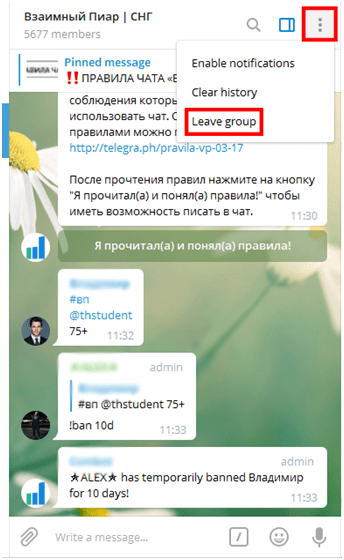
Ждать, пока переписка удалится, не придется, все произойдет мгновенно.
Через браузер
Выйти из чата в Телеграм можно, используя браузер.
Алгоритм действий:
Кликните на название группы.
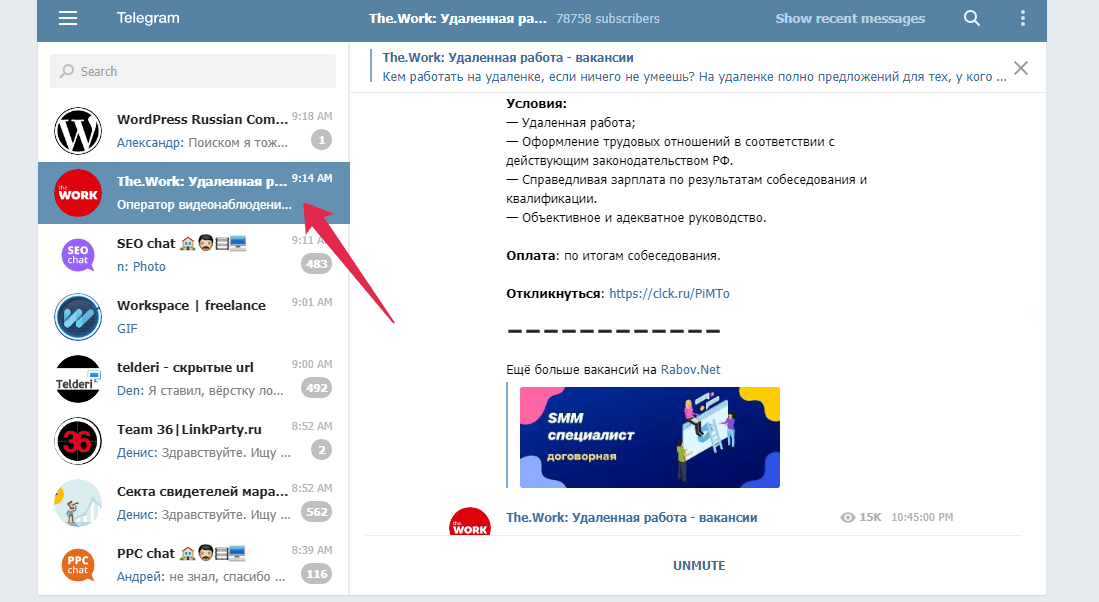
Откроются список участников сообщества и пользовательское меню.
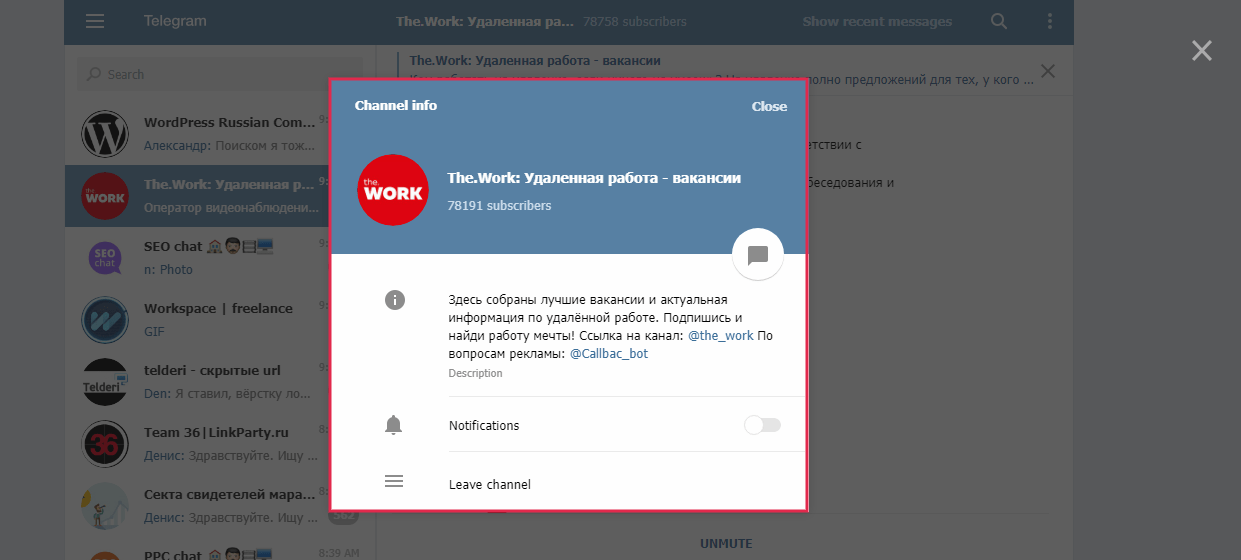
Тапните на кнопку «Удалить» или «Покинуть группу».
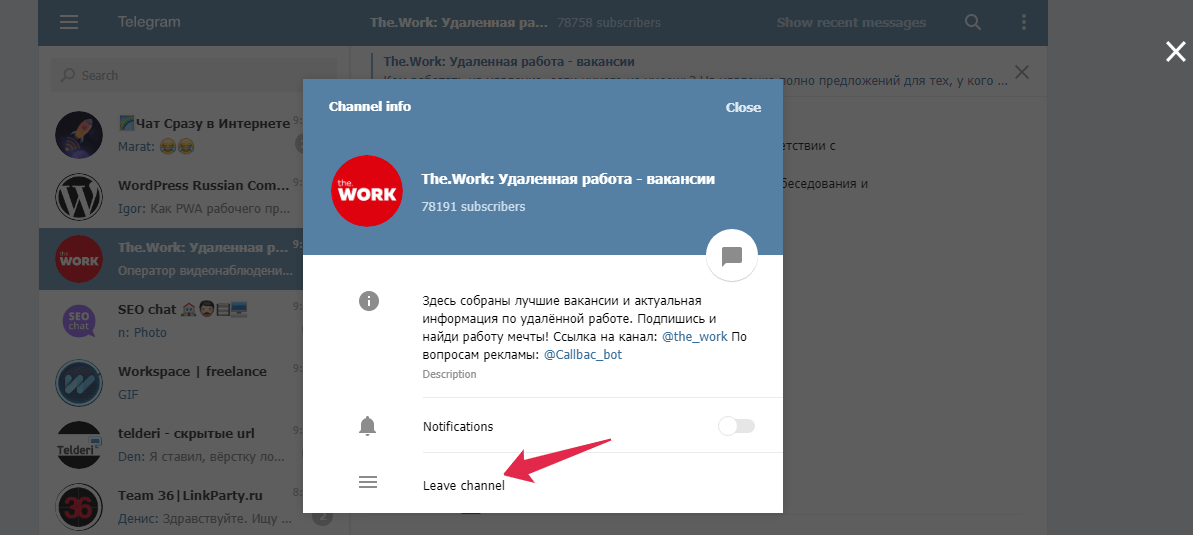
Чат удалится на всех гаджетах пользователя.
Отписка от канала
Покинуть сообщество в мессенджере можно как с компьютера, так и с мобильного устройства на iOs и Андроид. Рассмотрим каждый из этих вариантов.
На телефоне
Отписаться в Телеграме несложно.
Для этого надо:
- Открыть мессенджер.
- Найти вкладку и вызвать контекстное меню длительным нажатием.
- Выбрать нужную команду.
- Подтвердить действие, кликнув по кнопке «Ок».
На компьютере
Останавливать свое участие в чатах получится и с ПК. Существует 2 алгоритма действий.
Первый вариант:
- Открыть сервис, нажать на прямоугольник справа вверху.
- Рядом появится дополнительное окошко, которое следует прокрутить до кнопки «Покинуть канал».
- Подтвердить свое действие.
Второй способ выглядит следующим образом:
- Открыть нужное сообщество. Сверху будет написано его название.
- После нажатия на него появится еще одно окно, прокрутив которое можно увидеть «Покинуть канал» – это кнопка отписаться в телеграмм-канале.
На Андроиде
Вы можете выйти из группы в Телеграм в любой момент – если больше не хочется общаться, просто покиньте гостеприимное ранее сообщество! Мы научим вас необходимым действиям, инструкция не сложнее алгоритма для Айфона.
Вам нужно сделать вот что:
- Войдите в мессенджер Телеграмм;
- Кликните на раздел «Чаты»;
- Отыщите нужную беседу и нажмите на нее, чтобы открыть;
- Щелкните на три точки в верхнем правом углу экрана;
- Выберите из выпадающего меню пункт «Удалить и покинуть группу»;
- Кликните по значку «Ок», чтобы подтвердить действие;


- Также вы можете нажать на название переписки и вновь перейти к трем точкам в верхнем правом уголке;
- Дождитесь появления контекстного меню и щелкните по строке «Удалить и покинуть группу». Готово!


Алгоритм может использоваться для публичных и частных групп – никаких отличий не предусмотрено. Теперь вы знаете, как можно выйти из группы в Телеграмме с Айфона и Андроида – мы привели подробные инструкции.





